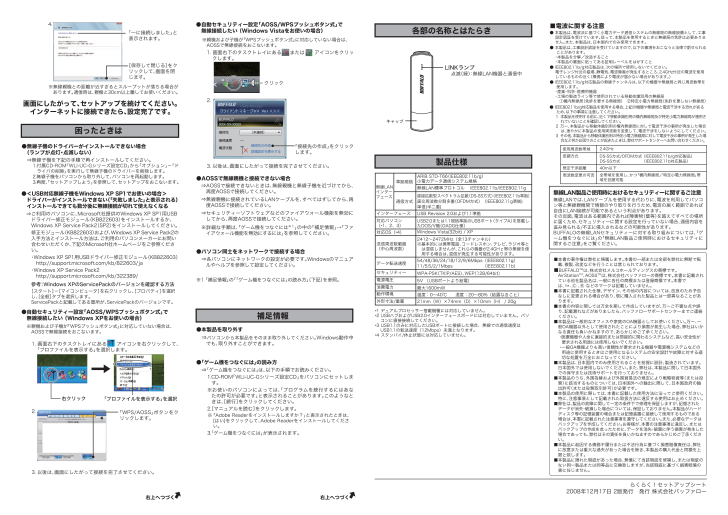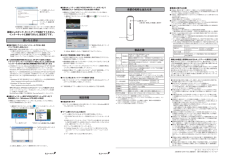困ったときは●<USB対応無線子機をWindows XP SP1でお使いの場合>ドライバーがインストールできない(「失敗しました」と表示される)インストールできても数分後に無線接続が切れて使えなくなる●無線子機のドライバーがインストールできない場合 (ランプが点灯・点滅しない) ⇒無線子機を下記の手順で再インストールしてください。1.付属CD-ROM「WLI-UC-Gシリーズ設定CD」から「オプション」-「ドライバの削除」を実行して無線子機のドライバーを削除します。2.無線子機をパソコンから取り外して、パソコンを再起動します。3.再度、「セットアップしよう」を参照して、セットアップをおこないます。 ⇒ご利用のパソコンに、Microsoft社提供のWindows XP SP1用USBドライバー修正モジュール(KB822603)をインストールするか、Windows XP Service Pack2(SP2)をインストールしてください。修正モジュール(KB822603)および、Windows XP Service Pack2の入手方法とインストール方法は、ご利用のパソコンメーカーにお問い合わせいただくか、下記のMicrosoft社ホームページをご参照ください。・Windows XP SP1用USBドライバー修正モジュール(KB822603) http://support.microsoft.com/kb/822603/ja・Windows XP Service Pack2 http://support.microsoft.com/kb/322389/参考:Windows XPのServicePackのバージョンを確認する方法[スタート]-[マイコンピュータ]を右クリックし、[プロパティ]を選択し、[全般]タブを選択します。ServicePackと記載してある箇所が、ServicePackのバージョンです。●自動セキュリティー設定「AOSS/WPSプッシュボタン式」で無線接続したい (Windows XPをお使いの場合)1. 画面右下のタスクトレイにある アイコンを右クリックして、「プロファイルを表示する」を選択します。「WPS/AOSS」ボタンをクリックします。※親機および子機が「WPSプッシュボタン式」に対応していない場合は、AOSSで無線接続をおこないます。右クリック「プロファイルを表示する」を選択2. 3. 以後は、画面にしたがって接続を完了させてください。●AOSSで無線親機と接続できない場合 ⇒AOSSで接続できないときは、無線親機と無線子機を近づけてから、再度AOSSで接続してください。●パソコン同士をネットワークで接続する場合 ⇒各パソコンにネットワークの設定が必要です。Windowsのマニュアルやヘルプを参照して設定してください。※1 「補足情報」の「「ゲーム機をつなぐには」の読み方」(下記)を参照。クリック1. 画面右下のタスクトレイにある または アイコンをクリックします。「接続先の作成」をクリックします。3. 以後は、画面にしたがって接続を完了させてください。2.●自動セキュリティー設定「AOSS/WPSプッシュボタン式」で無線接続したい (Windows Vistaをお使いの場合) ⇒無線親機に接続されているLANケーブルを、すべてはずしてから、再度AOSSで接続してください。 ⇒セキュリティーソフトウェアなどのファイアウォール機能を無効にしてから、再度AOSSで接続してください。 ※詳細な手順は、「ゲーム機をつなぐには※1」の中の「補足情報」→「ファイアウォール機能を無効にするには」を参照してください。●「 ゲーム機をつなぐには」 の読み方 ⇒「ゲーム機をつなぐには」 は、以下の手順でお読みください。1.CD-ROM「WLI-UC-Gシリーズ設定CD」をパソコンにセットします。※お使いのパソコンによっては、「プログラムを続行するにはあなたの許可が必要です」と表示されることがあります。このようなときは、[続行]をクリックしてください。2.[マニュアルを読む]をクリックします。※ 「Adobe Readerをインストールしますか?」と表示されたときは、[はい]をクリックして、Adobe Readerをインストールしてください。3.「ゲーム機をつなぐには」 が表示されます。補足情報●本製品を取り外す ⇒パソコンから本製品をそのまま取り外してください。 Windows動作中でも、取り外すことができます。※親機および子機が「WPSプッシュボタン式」に対応していない場合は、AOSSで無線接続をおこないます。※無線親機との距離が近すぎるとスループットが落ちる場合があります。通信時は、親機と30cm以上離してお使いください。4.[保存して閉じる]をクリックして、画面を閉じます。画面にしたがって、セットアップを続けてください。インターネットに接続できたら、設定完了です。右上へつづく「~に接続しました」と表示されます。右上へつづく■電波に関する注意● 本製品は、電波法に基づく小電力データ通信システムの無線局の無線設備として、工事設計認証を受けています。従って、本製品を使用するときに無線局の免許は必要ありません。また、本製品は、日本国内でのみ使用できます。● 本製品は、工事設計認証を受けていますので、以下の事項をおこなうと法律で罰せられることがあります。・本製品を分解/改造すること・本製品の裏面に貼ってある証明レーベルをはがすこと● IEEE802.11b/g対応製品は、次の場所で使用しないでください。電子レンジ付近の磁場、静電気、電波障害が発生するところ、2.4GHz付近の電波を使用しているものの近く(環境により電波が届かない場合があります。)● IEEE802.11b/g対応製品の無線チャンネルは、以下の機器や無線局と同じ周波数帯を使用します。・産業・科学・医療用機器・工場の製造ライン等で使用されている移動体識別用の無線局①構内無線局(免許を要する無線局) ②特定小電力無線局(免許を要しない無線局)使用周波数帯域2.4GHz変調方式DS-SS方式/OFDM方式 (IEEE802.11b/g対応製品)想定干渉距離40m以下周波数変更の可否全帯域を使用し、かつ「構内無線局」「特定小電力無線局」帯域を回避可能● IEEE802.11b/g対応製品を使用する場合、上記の機器や無線局と電波干渉する恐れがあるため、以下の事項に注意してください。1 本製品を使用する前に、近くで移動体識別用の構内無線局及び特定小電力無線局が運用されていないことを確認してください。2 万一、本製品から移動体識別用の構内無線局に対して電波干渉の事例が発生した場合は、速やかに本製品の使用周波数を変更して、電波干渉をしないようにしてください。3 その他、本製品から移動体識別用の特定小電力無線局に対して電波干渉の事例が発生した場合など何かお困りのことが起きたときは、弊社サポートセンターへお問い合わせください。DS-SS方式 (IEEE802.11b対応製品)無線LAN製品ご使用時におけるセキュリティーに関するご注意無線LANでは、LANケーブルを使用する代わりに、電波を利用してパソコン等と無線親機間で情報のやり取りを行うため、電波の届く範囲であれば自由にLAN接続が可能であるという利点があります。その反面、電波はある範囲内であれば障害物(壁等)を越えてすべての場所に届くため、セキュリティーに関する設定を行っていない場合、通信内容を盗み見られる/不正に侵入されるなどの可能性があります。BUFFALOの無線LANセキュリティーに対する取り組みについては、「ゲーム機をつなぐには」の「無線LAN製品ご使用時におけるセキュリティに関するご注意」をご覧ください。らくらく!セットアップシート2008年12月17日 2版発行 発行 株式会社バッファロー製品仕様各部の名称とはたらき*1 デュアルプロセッサー搭載機種には対応していません。*2 USBハブおよびUSB2.0インターフェースボードには対応していません。パソコンに直接接続してください。*3 USB1.1のみに対応したUSBポートに接続した場合、無線での通信速度はUSB1.1の転送速度(12Mbps)未満となります。*4 スタンバイ/休止状態には対応していません。無線LANインターフェース準拠規格通信方式ARIB STD-T66(IEEE802.11b/g)小電力データ通信システム規格無線LAN標準プロトコル IEEE802.11b/IEEE802.11g直接拡散型スペクトラム拡散(DS-SS方式)(IEEE802.11b準拠)直交周波数分割多重(OFDM方式) (IEEE802.11g準拠)単信(半二重)USB Revision 2.0および1.1準拠USB2.0または1.1規格準拠のUSBポート(タイプA)を搭載 したDOS/V機(OADG仕様)Windows Vista(32bit) / XP 2412~2472MHz(全13チャンネル)※基本的には携帯電話、コードレスホン、テレビ、ラジオ等とは混信しませんが、これらの機器が2.4GHz帯の無線を使用する場合は、混信が発生する可能性があります。54/48/36/24/18/12/9/6Mbps(IEEE802.11g)11/5.5/2/1Mbps (IEEE802.11b)WPA-PSK(TKIP/AES)、WEP(128/64bit)5V (USBポートより給電)最大1600mW温度:0~40℃ 湿度:20~80%(結露なきこと)21mm(W)×74mm(D)×10mm(H) / 20gインターフェース対応パソコン(*1、2、3)対応OS(*4)送信周波数範囲(中心周波数)データ転送速度セキュリティー電源電圧消費電力動作環境外形寸法/重量 キャップLINKランプ点滅(緑):無線LAN機器と通信中■本書の著作権は弊社に帰属します。本書の一部または全部を弊社に無断で転載、複製、改変などを行うことは禁じられております。■ BUFFALOTMは、株式会社メルコホールディングスの商標です。AirStationTM、AOSSTMは、株式会社バッファローの商標です。本書に記載されている他社製品名は、一般に各社の商標または登録商標です。本書では、 、 、 などのマークは記載していません。■本書に記載された仕様、デザイン、その他の内容については、改良のため予告なしに変更される場合があり、現に購入された製品とは一部異なることがあります。■本書の内容に関しては万全を期して作成していますが、万一ご不審な点や誤り、記載漏れなどがありましたら、バッファローサポートセンターまでご連絡ください。■本製品は一般的なオフィスや家庭のOA機器としてお使いください。万一、一般OA機器以外として使用されたことにより損害が発生した場合、弊社はいかなる責任も負いかねますので、あらかじめご了承ください。・医療機器や人命に直接的または間接的に関わるシステムなど、高い安全性が要求される用途には使用しないでください。・一般OA機器よりも高い信頼性が要求される機器や電算機システムなどの用途に使用するときはご使用になるシステムの安全設計や故障に対する適切な処置を万全におこなってください。■本製品は、日本国内でのみ使用されることを前提に設計、製造されています。日本国外では使用しないでください。また、弊社は、本製品に関して日本国外での保守または技術サポートを行っておりません。■本製品のうち、外国為替および外国貿易法の規定により戦略物資等(または役務)に該当するものについては、日本国外への輸出に際して、日本国政府の輸出許可(または役務取引許可)が必要です。■本製品の使用に際しては、本書に記載した使用方法に沿ってご使用ください。特に、注意事項として記載された取扱方法に違反する使用はお止めください。■弊社は、製品の故障に関して一定の条件下で修理を保証しますが、記憶されたデータが消失・破損した場合については、保証しておりません。本製品がハードディスク等の記憶装置の場合または記憶装置に接続して使用するものである場合は、本書に記載された注意事項を遵守してください。また、必要なデータはバックアップを作成してください。お客様が、本書の注意事項に違反し、またはバックアップの作成を怠ったために、データを消失・破棄に伴う損害が発生した場合であっても、弊社はその責任を負いかねますのであらかじめご了承ください。■本製品に起因する債務不履行または不法行為に基づく損害賠償責任は、弊社に故意または重大な過失があった場合を除き、本製品の購入代金と同額を上限と致します。■本製品に隠れた瑕疵があった場合、無償にて当該瑕疵を修補し、または瑕疵のない同一製品または同等品に交換致しますが、当該瑕疵に基づく損害賠償の責に任じません。








![前ページ カーソルキー[←]でも移動](http://gizport.jp/static/images/arrow_left2.png)